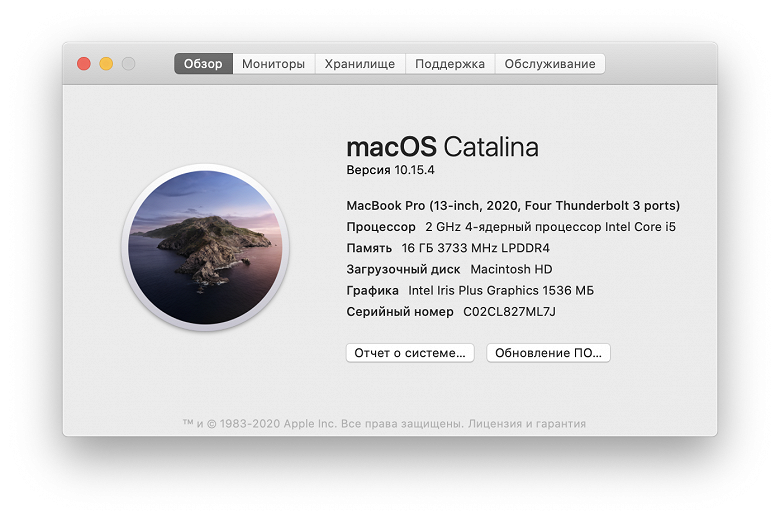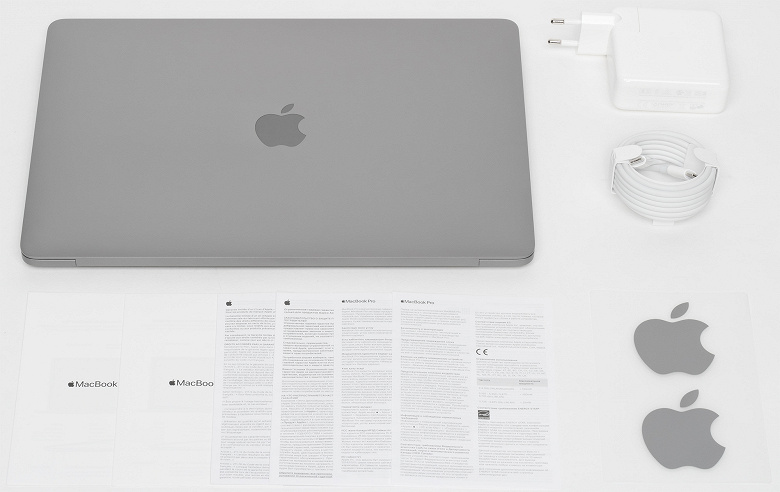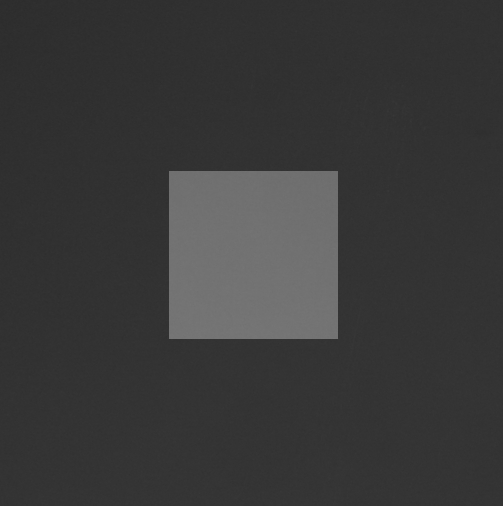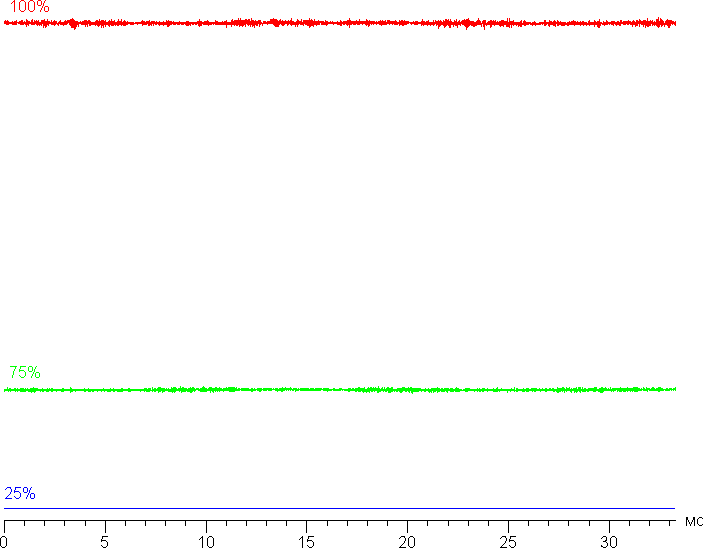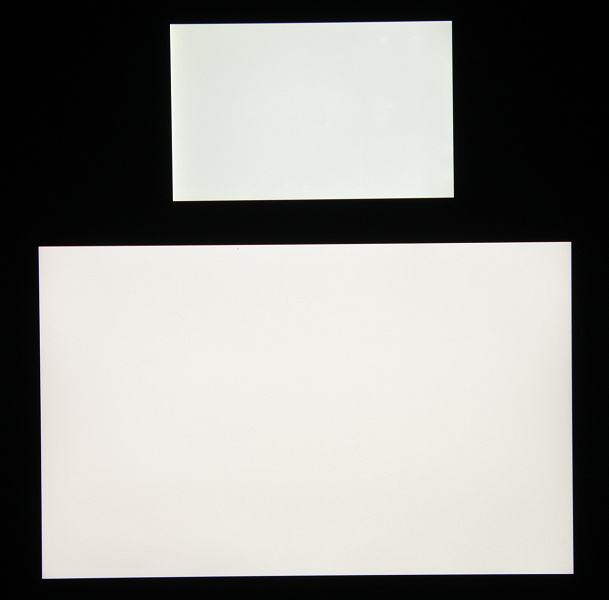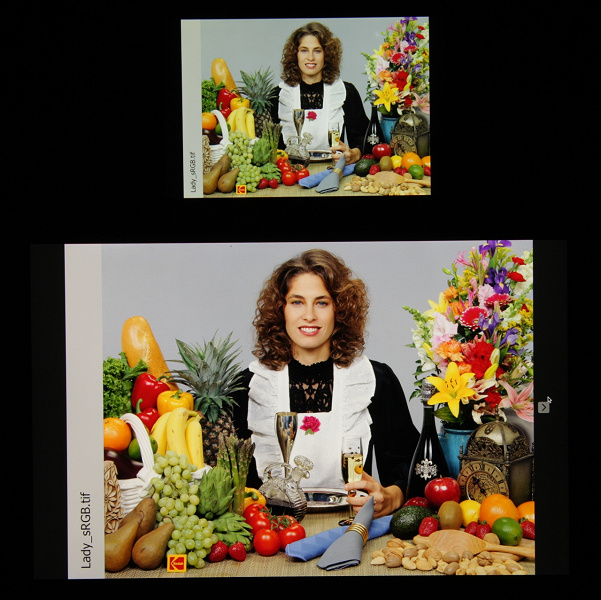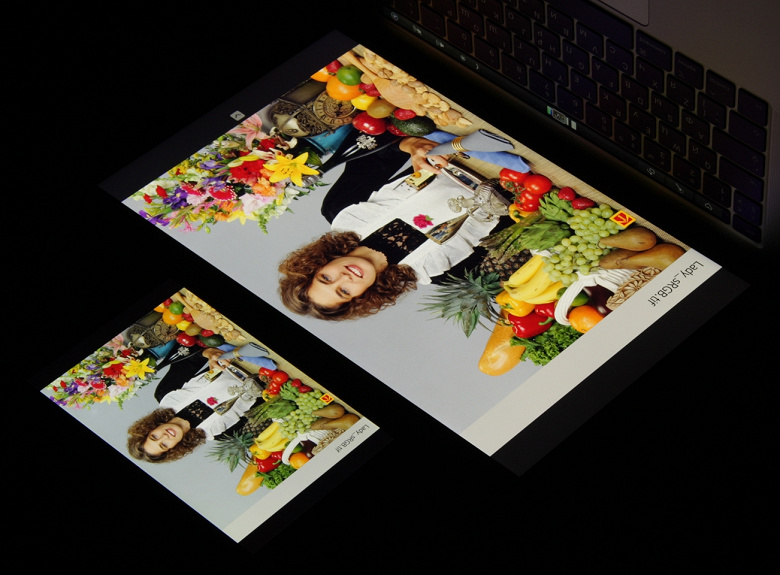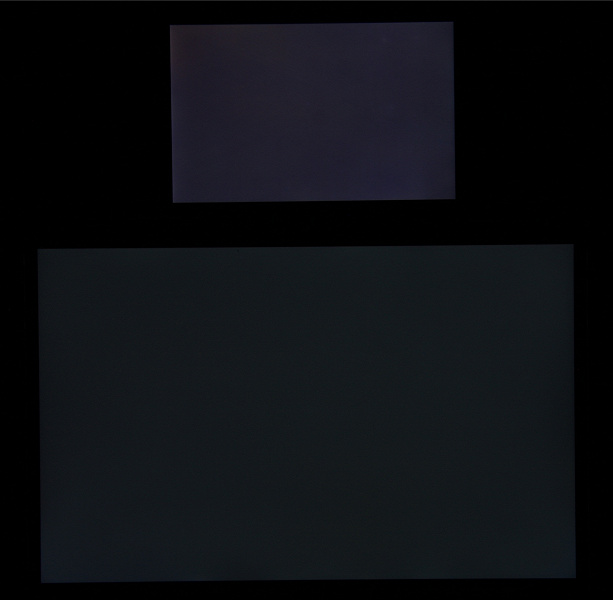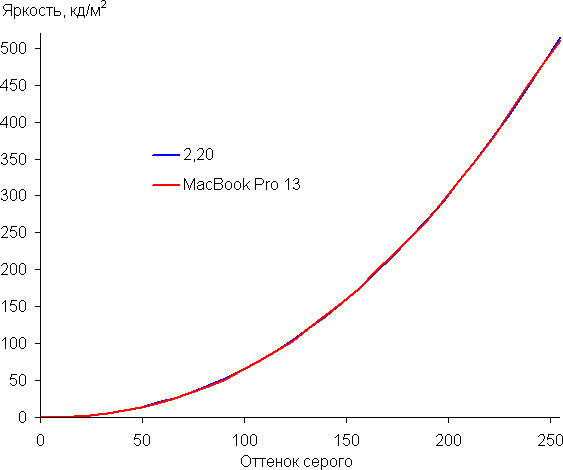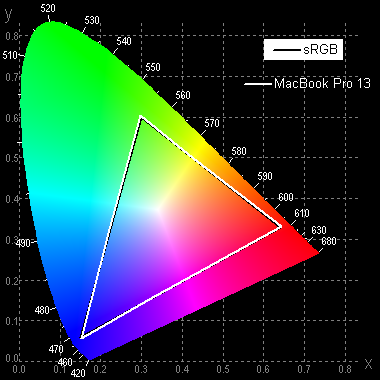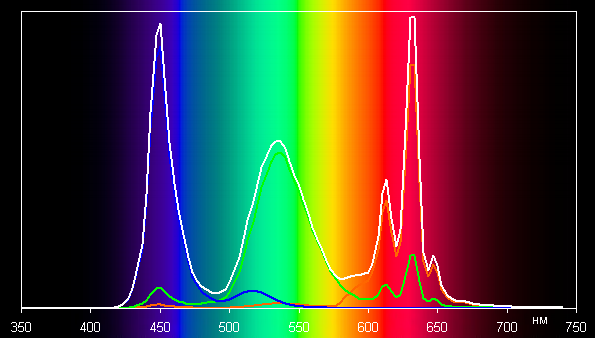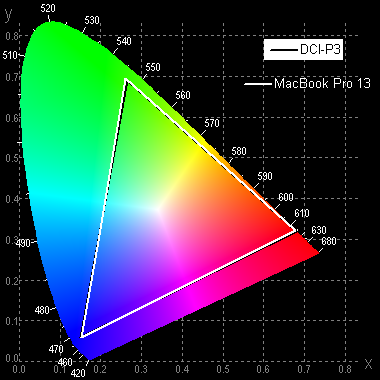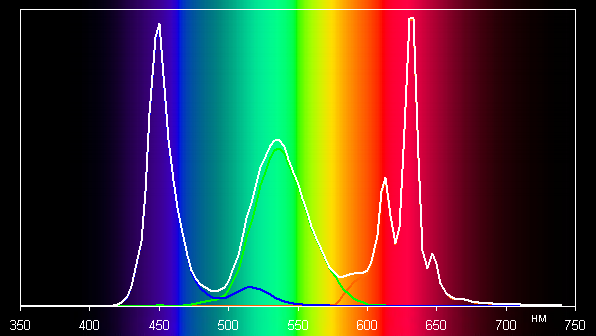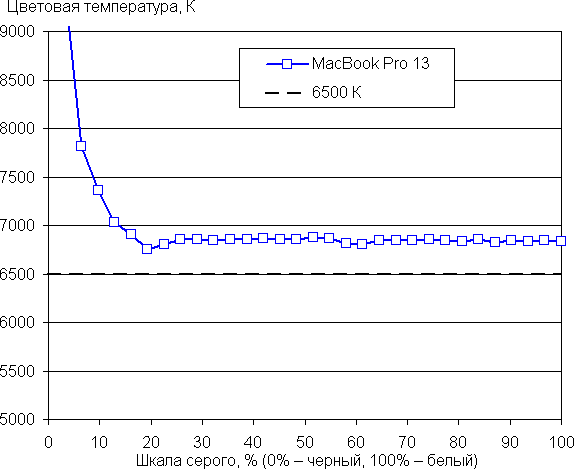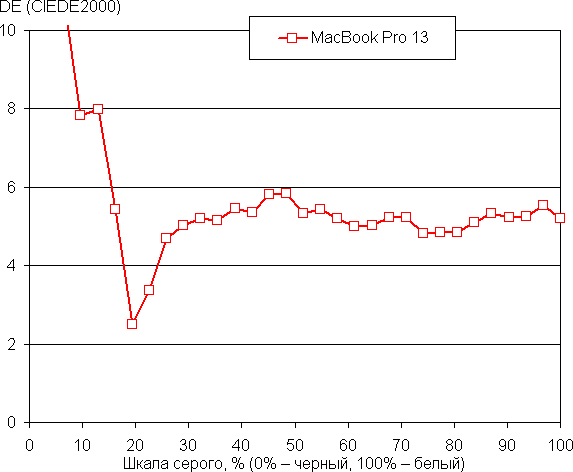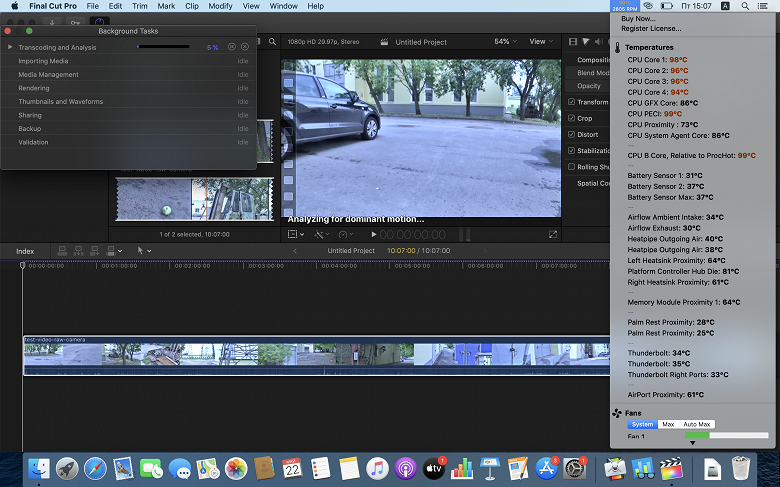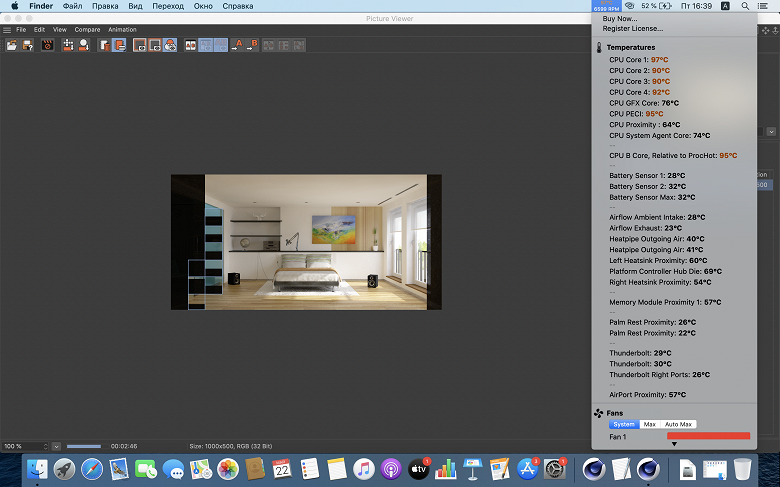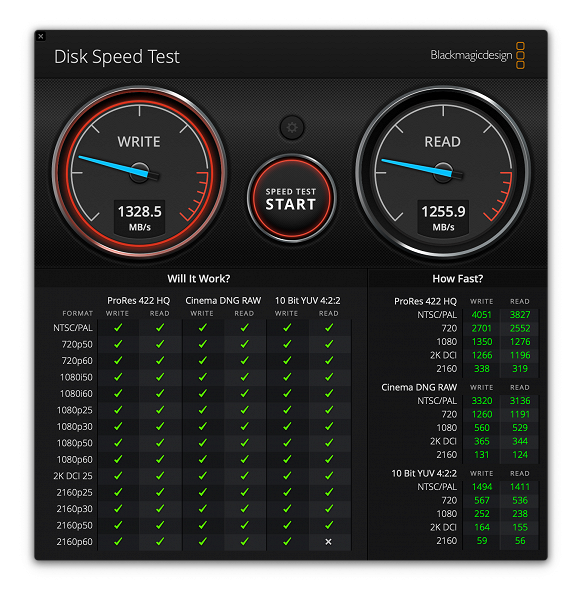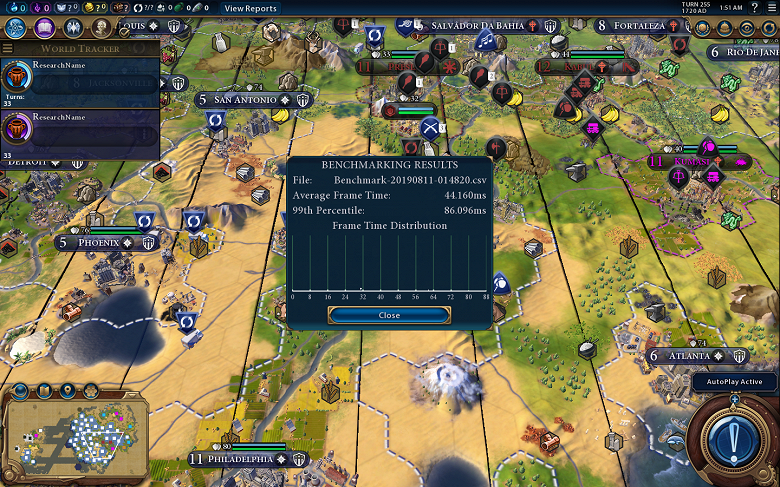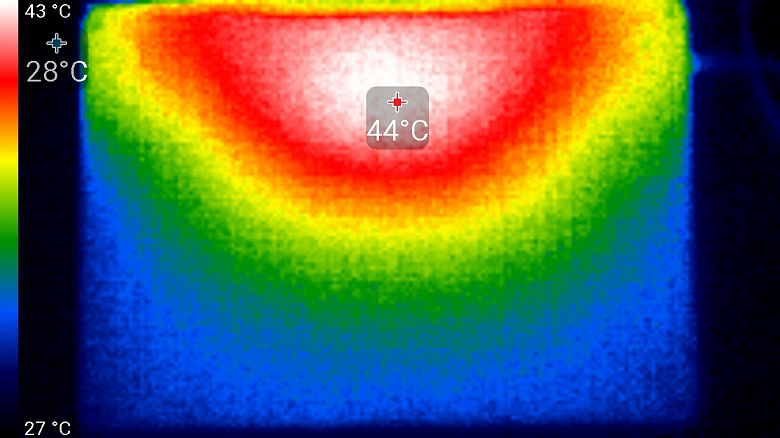Обзор ноутбука Apple MacBook Pro 13″ (Mid 2020)
Оглавление
Несмотря ни на какие карантины и пандемии, компания Apple целенаправленно обновляет свою линейку ноутбуков. Буквально за полгода вышли новые MacBook Pro 16″ (вместо прежнего 15-дюймового), MacBook Air, а теперь и MacBook Pro 13″. Все они получили новую клавиатуру Magic Keyboard и, естественно, актуальную «начинку». Мы тестируем их по нашей обновленной методике и сравниваем как с предшественниками, так и друг с другом.
В случае с MacBook Pro 13″ Apple обновила оба варианта модели: с двумя разъемами Thunderbolt 3 и с четырьмя. Причем если раньше в линейке сохранялся самый бюджетный вариант без Touch Bar, теперь этот элемент есть во всех модификациях. Впрочем, путаницы с конфигурациями по-прежнему хватает, так что давайте разбираться.
Характеристики
Вот подробный список технических характеристик всех возможных конфигураций MacBook Pro 2020 года. Отличающиеся характеристики тестовой модели отмечены жирным шрифтом.
| Apple MacBook Pro (Mid 2020) | ||||||||||||||||||||||||||||||||||||||||||||||||||||||||||||||||||||||||||||||||||||||||||||||||||||||||||||||||||||||||||||||||||||||||||||||||||||||||||||||||||||||||||||||||||||||||||
|---|---|---|---|---|---|---|---|---|---|---|---|---|---|---|---|---|---|---|---|---|---|---|---|---|---|---|---|---|---|---|---|---|---|---|---|---|---|---|---|---|---|---|---|---|---|---|---|---|---|---|---|---|---|---|---|---|---|---|---|---|---|---|---|---|---|---|---|---|---|---|---|---|---|---|---|---|---|---|---|---|---|---|---|---|---|---|---|---|---|---|---|---|---|---|---|---|---|---|---|---|---|---|---|---|---|---|---|---|---|---|---|---|---|---|---|---|---|---|---|---|---|---|---|---|---|---|---|---|---|---|---|---|---|---|---|---|---|---|---|---|---|---|---|---|---|---|---|---|---|---|---|---|---|---|---|---|---|---|---|---|---|---|---|---|---|---|---|---|---|---|---|---|---|---|---|---|---|---|---|---|---|---|---|---|---|---|
| Процессор | Intel Core i5-8257U (4 ядра, 8 потоков, 1,4 ГГц, Turbo Boost до 3,9 ГГц) по заказу устанавливается Intel Core i7-8557U (4 ядра, 8 потоков, 1,7 ГГц, Turbo Boost до 4,5 ГГц) Intel Core i5-1038NG7 (4 ядра, 8 потоков, 2,0 ГГц, Turbo Boost до 3,8 ГГц) по заказу устанавливается Intel Core i7-1068NG7 (4 ядра, 8 потоков, 2,3 ГГц, Turbo Boost до 4,1 ГГц) | |||||||||||||||||||||||||||||||||||||||||||||||||||||||||||||||||||||||||||||||||||||||||||||||||||||||||||||||||||||||||||||||||||||||||||||||||||||||||||||||||||||||||||||||||||||||||
| Оперативная память | 8 ГБ LPDDR3 2133 МГц 16 ГБ LPDDR4X 3733 МГц 32 ГБ LPDDR4X 3733 МГц (при заказе на сайте Apple) | |||||||||||||||||||||||||||||||||||||||||||||||||||||||||||||||||||||||||||||||||||||||||||||||||||||||||||||||||||||||||||||||||||||||||||||||||||||||||||||||||||||||||||||||||||||||||
| Интегрированная графика | Intel Iris Plus Graphics 645 Intel Iris Plus Graphics | |||||||||||||||||||||||||||||||||||||||||||||||||||||||||||||||||||||||||||||||||||||||||||||||||||||||||||||||||||||||||||||||||||||||||||||||||||||||||||||||||||||||||||||||||||||||||
| Дискретная графика | нет | |||||||||||||||||||||||||||||||||||||||||||||||||||||||||||||||||||||||||||||||||||||||||||||||||||||||||||||||||||||||||||||||||||||||||||||||||||||||||||||||||||||||||||||||||||||||||
| Экран | 13,3 дюйма, IPS, 2560×1600, 227 ppi | |||||||||||||||||||||||||||||||||||||||||||||||||||||||||||||||||||||||||||||||||||||||||||||||||||||||||||||||||||||||||||||||||||||||||||||||||||||||||||||||||||||||||||||||||||||||||
| Накопитель SSD | 256 ГБ 512 ГБ 1 ТБ 2 ТБ (при заказе на сайте Apple) 4 ТБ (при заказе на сайте Apple) | |||||||||||||||||||||||||||||||||||||||||||||||||||||||||||||||||||||||||||||||||||||||||||||||||||||||||||||||||||||||||||||||||||||||||||||||||||||||||||||||||||||||||||||||||||||||||
| Картовод / оптический привод | нет | |||||||||||||||||||||||||||||||||||||||||||||||||||||||||||||||||||||||||||||||||||||||||||||||||||||||||||||||||||||||||||||||||||||||||||||||||||||||||||||||||||||||||||||||||||||||||
| Сетевые интерфейсы | Проводная сеть | поддержка через переходник USB-C сторонних производителей | ||||||||||||||||||||||||||||||||||||||||||||||||||||||||||||||||||||||||||||||||||||||||||||||||||||||||||||||||||||||||||||||||||||||||||||||||||||||||||||||||||||||||||||||||||||||||
| Беспроводная сеть | Wi-Fi 802.11a/g/n/ac (2,4/5 ГГц) | |||||||||||||||||||||||||||||||||||||||||||||||||||||||||||||||||||||||||||||||||||||||||||||||||||||||||||||||||||||||||||||||||||||||||||||||||||||||||||||||||||||||||||||||||||||||||
| Bluetooth | Bluetooth 5.0 | |||||||||||||||||||||||||||||||||||||||||||||||||||||||||||||||||||||||||||||||||||||||||||||||||||||||||||||||||||||||||||||||||||||||||||||||||||||||||||||||||||||||||||||||||||||||||
| Интерфейсы и порты | USB | 2 USB-C 4 USB-C | ||||||||||||||||||||||||||||||||||||||||||||||||||||||||||||||||||||||||||||||||||||||||||||||||||||||||||||||||||||||||||||||||||||||||||||||||||||||||||||||||||||||||||||||||||||||||
| Thunderbolt | Thunderbolt 3 через разъемы USB-C | |||||||||||||||||||||||||||||||||||||||||||||||||||||||||||||||||||||||||||||||||||||||||||||||||||||||||||||||||||||||||||||||||||||||||||||||||||||||||||||||||||||||||||||||||||||||||
| Микрофонный вход | есть (комбинированный) | |||||||||||||||||||||||||||||||||||||||||||||||||||||||||||||||||||||||||||||||||||||||||||||||||||||||||||||||||||||||||||||||||||||||||||||||||||||||||||||||||||||||||||||||||||||||||
| Выход на наушники | есть (комбинированный) | |||||||||||||||||||||||||||||||||||||||||||||||||||||||||||||||||||||||||||||||||||||||||||||||||||||||||||||||||||||||||||||||||||||||||||||||||||||||||||||||||||||||||||||||||||||||||
| Устройства ввода | Клавиатура | Magic Keyboard, островного типа, с подсветкой, с улучшенным механизмом типа «ножницы» | ||||||||||||||||||||||||||||||||||||||||||||||||||||||||||||||||||||||||||||||||||||||||||||||||||||||||||||||||||||||||||||||||||||||||||||||||||||||||||||||||||||||||||||||||||||||||
| Тачпад | с поддержкой Force Touch | |||||||||||||||||||||||||||||||||||||||||||||||||||||||||||||||||||||||||||||||||||||||||||||||||||||||||||||||||||||||||||||||||||||||||||||||||||||||||||||||||||||||||||||||||||||||||
| Дополнительные устройства ввода | Touch Bar | нет | ||||||||||||||||||||||||||||||||||||||||||||||||||||||||||||||||||||||||||||||||||||||||||||||||||||||||||||||||||||||||||||||||||||||||||||||||||||||||||||||||||||||||||||||||||||||||
| Touch ID | есть | |||||||||||||||||||||||||||||||||||||||||||||||||||||||||||||||||||||||||||||||||||||||||||||||||||||||||||||||||||||||||||||||||||||||||||||||||||||||||||||||||||||||||||||||||||||||||
| IP-телефония | Веб-камера | 720р | ||||||||||||||||||||||||||||||||||||||||||||||||||||||||||||||||||||||||||||||||||||||||||||||||||||||||||||||||||||||||||||||||||||||||||||||||||||||||||||||||||||||||||||||||||||||||
| Микрофон | есть | |||||||||||||||||||||||||||||||||||||||||||||||||||||||||||||||||||||||||||||||||||||||||||||||||||||||||||||||||||||||||||||||||||||||||||||||||||||||||||||||||||||||||||||||||||||||||
| Аккумулятор | несъемный, 58,2 Вт·ч несъемный, 58 Вт·ч | |||||||||||||||||||||||||||||||||||||||||||||||||||||||||||||||||||||||||||||||||||||||||||||||||||||||||||||||||||||||||||||||||||||||||||||||||||||||||||||||||||||||||||||||||||||||||
| Габариты | 304×212×16 мм | |||||||||||||||||||||||||||||||||||||||||||||||||||||||||||||||||||||||||||||||||||||||||||||||||||||||||||||||||||||||||||||||||||||||||||||||||||||||||||||||||||||||||||||||||||||||||
| Масса ноутбука / блока питания / кабеля (наше измерение) | 1,4 кг / 220 г / 60 г | |||||||||||||||||||||||||||||||||||||||||||||||||||||||||||||||||||||||||||||||||||||||||||||||||||||||||||||||||||||||||||||||||||||||||||||||||||||||||||||||||||||||||||||||||||||||||
| Адаптер питания | 61 Вт, с кабелем длиной 1,95 м | |||||||||||||||||||||||||||||||||||||||||||||||||||||||||||||||||||||||||||||||||||||||||||||||||||||||||||||||||||||||||||||||||||||||||||||||||||||||||||||||||||||||||||||||||||||||||
| Розничные предложения протестированной модификации | ||||||||||||||||||||||||||||||||||||||||||||||||||||||||||||||||||||||||||||||||||||||||||||||||||||||||||||||||||||||||||||||||||||||||||||||||||||||||||||||||||||||||||||||||||||||||||
| MacBook Pro 13″ (Mid 2020), Intel Core i5-1038NG7 | MacBook Air (Early 2020), Intel Core i5-1030NG7 | MacBook Pro 13″ (Mid 2019), Intel Core i5-8257U | MacBook Pro 16″ (Late 2019), Intel Core i9-9980HK | |
|---|---|---|---|---|
| Тест 1: стабилизация 4К (мин:сек) | 21:11 | 48:25 | 22:29 | 10:31 |
| Тест 2: рендеринг 4K через Compressor (мин:сек) | 10:34 | 14:42 | 8:37 | 5:11 |
| Тест 3: стабилизация Full HD (мин:сек) | 17:43 | 29:19 | 22:03 | 10:18 |
| Тест 4: создание прокси-файла из видео 8К (мин:сек) | 3:15 | 4:02 | 1:36 | |
| Тест 5: экспорт 8К в четыре формата Apple ProRes через Compressor (мин:сек) | 9:52 |
Что ж, результаты весьма показательные. Разница с MacBook Air — очень большая, с предшественником — куда меньше, а в одном тесте новинка даже проиграла. Но все же по итогам четырех тестов выигрыш налицо. Однако до MacBook Pro 16″ в топовой конфигурации всем остальным — как до Луны. При этом герой нашей сегодняшней статьи довольно сильно шумел в процессе стабилизации видео. И даже это не спасло процессор от нагрева до 100 градусов и последующего сбрасывания частоты.
Заметим, однако, что происходило это куда позже, чем на MacBook Air, так что и процесс с максимальной эффективностью идет дольше.
3D-моделирование
Следующий блок тестов — операция рендеринга 3D-моделей с помощью программы Maxon 4D Cinema R21 и бенчмарки той же фирмы Cinebench R20 и R15.
| MacBook Pro 13″ (Mid 2020), Intel Core i5-1038NG7 | MacBook Air (Early 2020), Intel Core i5-1030NG7 | MacBook Pro 13″ (Mid 2019), Intel Core i5-8257U | MacBook Pro 16″ (Late 2019), Intel Core i9-9980HK | |
|---|---|---|---|---|
| Maxon Cinema 4D Studio R21, render time, мин:сек | 4:04 | 8:30 | 8:54 | 2:35 |
| Cinebench R15, OpenGL, fps (больше — лучше) | 54,92 | 42,71 | 142,68 | |
| Cinebench R20, pts (больше — лучше) | 1202 | 998 | 3354 |
В сравнении с Core i5-8257U, который использовался в прошлогоднем MacBook Pro 13″ (Mid 2019), и с Core i5-1030NG7 в новом MacBook Air (Early 2020) у процессора нового ноутбука выше частоты и потребление, так что результат их сравнения был предсказуем — как в процессорном, так и в GPU-тесте.
Перегрев, однако, наблюдался и при 3D-рендеринге. На скриншоте ниже обратите внимание на работу вентилятора (шкала внизу; в норме она зеленая).
Apple Pro Logic X
Наш новый тест — Apple Pro Logic X. Напомним, что мы открываем тестовый проект, в меню Files выбираем Bounce project or section и в открывшемся окне отмечаем галочками три верхних формата: PCM, MP3, M4A: Apple Lossless. Нормализацию отключаем (Off). После чего запускаем процесс, включая секундомер.
| MacBook Pro 13″ (Mid 2020), Intel Core i5-1038NG7 | MacBook Air (Mid 2020), Intel Core i5-1038NG7 | MacBook Pro 16″ (Late 2019), Intel Core i9-9980HK | |
|---|---|---|---|
| Apple Pro Logic X bounce (мин:сек) | 1:33 | 1:33 | 0:44 |
Здесь два ноутбука с процессорами Core i5 10-го поколения, работая в основном в режиме Turbo Boost, показали одинаковый результат.
JetStream
Теперь посмотрим, как обстоят дела с браузерными JavaScript-бенчмарками JetStream 1.1 и JetStream 2. В качестве браузера использовался Safari. Прошлогодний MacBook Pro 13″ мы так не тестировали.
| MacBook Pro 13″ (Mid 2020), Intel Core i5-1038NG7 | MacBook Air (Early 2020), Intel Core i5-1030NG7 | MacBook Pro 16″ (Late 2019), Intel Core i9-9980HK | |
|---|---|---|---|
| JetStream 2, баллы (больше — лучше) | 140 | 117 | 152 |
| JetStream 1.1, баллы (больше — лучше) | 289 | 246 |
Здесь интересно, что новинка гораздо ближе по результату к MacBook Pro 16″, чем к MacBook Air.
Geekbench 5
В Geekbench 5 мы, увы, не можем сравнить результаты с прошлогодним MacBook Pro 13″, поскольку его мы тестировали в Geekbench 4. Ограничимся актуальными моделями.
| MacBook Pro 13″ (Mid 2020), Intel Core i5-1038NG7 | MacBook Air (Early 2020), Intel Core i5-1030NG7 | MacBook Pro 16″ (Late 2019), Intel Core i9-9980HK | |
|---|---|---|---|
| Одноядерный 64-битный режим (больше — лучше) | 1181 | 1152 | 1150 |
| Многоядерный 64-битный режим (больше — лучше) | 4502 | 2945 | 7209 |
| Compute OpenCL (больше — лучше) | 8455 | 7751 | 27044 |
| Compute Metal (больше — лучше) | 10049 | 9181 | 28677 |
Что ж, в одноядерном режиме MacBook Pro 13″ — формальный лидер! Ну а в остальных режимах картина вполне предсказуемая: небольшое превосходство над MacBook Air и все-таки огромное отставание от MacBook Pro 16″.
Geeks 3D GPU Test
В качестве GPU-теста мы теперь используем бесплатный, мультиплатформенный, компактный и лишенный привязки к интернету Geeks 3D GPU Test. Запускаем в нем FurMark и TessMark (последний — в версии х64), нажав на кнопку Run benchmark. Но прежде выставим разрешение на 1980×1080, а антиалиазинг поставим на 8× MSAA.
Поскольку в прежней версии методики этого теста не было, у нас нет и результатов MacBook Pro 13″. Результаты тестирования актуальных MacBook выглядят следующим образом:
| MacBook Pro 13″ (Mid 2020), Intel Core i5-1038NG7 | MacBook Air (Early 2020), Intel Core i5-1030NG7K | MacBook Pro 16″ (Late 2019), Intel Core i9-9980HK | |
|---|---|---|---|
| FurMark, баллы / fps | 296 / 4 | 209 / 3 | 1088 / 18 |
| TessMark, баллы / fps | 1841 / 30 | 1327 / 22 | 5439 / 90 |
Дискретная графика в MacBook Pro 16″ обеспечивает огромный выигрыш. Но превосходство MacBook Pro 13″ над MacBook Air почти в полтора раза — тоже налицо.
BlackMagic Disk Speed
Если перечисленные выше бенчмарки помогают нам оценить производительность CPU и GPU, то BlackMagic Disk Speed ориентирован на тестирование накопителя: он измеряет скорости чтения и записи файлов.
В таблице представлены результаты для всех четырех устройств.
| MacBook Pro 13″ (Mid 2020), Intel Core i5-1038NG7 | MacBook Air (Early 2020), Intel Core i5-1030NG7 | MacBook Pro 13″ (Mid 2019), Intel Core i5-8257U | MacBook Pro 16″ (Late 2019), Intel Core i9-9980HK | |
|---|---|---|---|---|
| Скорость записи / чтения, МБ/с (больше — лучше) | 2609 / 2151 | 1329 / 1256 | 2690 / 2367 | 2846 / 2491 |
Результаты новинки очень близки к тому, что демонстрировала прошлогодняя модель. Они гораздо лучше, чем у MacBook Air, однако несколько хуже, чем у MacBook Pro 16″.
Для тестирования производительности в играх мы, как и прежде, используем встроенный бенчмарк Civilization VI. Он выводит два показателя: Average Frame Time и 99th Percentile.
Результат в миллисекундах мы для наглядности переводим в fps (это делается делением 1000 на полученное значение). Настройки — по умолчанию.
| MacBook Pro 13″ (Mid 2020), Intel Core i5-1038NG7 | MacBook Air (Early 2020), Intel Core i5-1030NG7 | MacBook Pro 13″ (Mid 2019), Intel Core i5-8257U | MacBook Pro 16″ (Late 2019), Intel Core i9-9980HK | |
|---|---|---|---|---|
| Civilization VI, Average Frame Time, fps | 24,4 | 13,7 | 22,6 | 41,3 |
| Civilization VI, 99th Percentile, fps | 14,2 | 7,0 | 11,6 | 17,3 |
А здесь получилось интересно: новый MacBook Pro 13″ обгоняет MacBook Air почти в два раза. Прошлогодний MacBook Pro уступает своей современной версии, но уступает немного.
Нагрев и уровень шума
Ниже приведены теплоснимки, полученные после 30 минут работы программы Yes!, запущенной в количестве экземпляров, равном числу ядер CPU. Одновременно с ней работал и 3D-тест FurMark. Яркость экрана установлена на максимум, температура в помещении поддерживается на уровне 24 градусов, но ноутбук специально не обдувается, поэтому в непосредственной близости от него температура воздуха может быть выше.
Максимальный нагрев — это три области: условно в центре клавиатуры и выше правее и левее, где выходит горячий воздух. Там, где обычно находятся запястья пользователя, нагрев незначительный, что повышает комфорт от работы за ноутбуком.
Нагрев снизу не очень высокий. Но если держать ноутбук на коленях, то тепло чувствуется, в жару так работать будет некомфортно. Потребление от сети (аккумулятор предварительно заряжен до 100%) в этом тесте равно 61 Вт. Блок питания при этом нагрелся до весьма существенной температуры, поэтому при долговременной работе с высокой нагрузкой обязательно нужно следить, чтобы он не был чем-то накрыт.
Измерение уровня шума мы проводим в специальной звукоизолированной и полузаглушенной камере. При этом микрофон шумомера располагается относительно ноутбука так, чтобы имитировать типичное положение головы пользователя: экран откинут назад на 45 градусов, ось микрофона совпадает с нормалью, исходящей из центра экрана, передний торец микрофона находится на расстоянии 50 см от плоскости экрана, микрофон направлен на экран. Согласно нашим измерениям, под максимальной нагрузкой (тест описан выше) уровень шума, издаваемого ноутбуком, составляет 41,1 дБА. Характер шума в целом ровный, но какое-то низкочастотное жужжание расслышать можно, что слегка раздражает.
Для субъективной оценки уровня шума применим такую шкалу:
| Уровень шума, дБА | Субъективная оценка |
|---|---|
| Менее 20 | условно бесшумно |
| 20—25 | очень тихо |
| 25—30 | тихо |
| 30—35 | отчетливо слышно |
| 35—40 | громко, но терпимо |
| Выше 40 | очень громко |
От 40 дБА и выше шум, с нашей точки зрения, очень высокий, долговременная работа за ноутбуком затруднительна, от 35 до 40 дБА уровень шума высокий, но терпимый, от 30 до 35 дБА шум отчетливо слышно, от 25 до 30 дБА шум от системы охлаждения не будет сильно выделяться на фоне типичных звуков, окружающих пользователя в офисе с несколькими сотрудниками и работающими компьютерами, где-то от 20 до 25 дБА ноутбук можно назвать очень тихим, ниже 20 дБА — условно бесшумным. Шкала, конечно, очень условная и не учитывает индивидуальных особенностей пользователя и характер звука.
Отметим, что в простое с максимальной яркостью экрана ноутбук работает в пассивном режиме, от сети при этом потребляется 9,7 Вт, а выключение подсветки экрана снижает потребление до 4,0 Вт.
Громкость динамиков
Измерение максимальной громкости встроенных громкоговорителей проводилось при воспроизведении звукового файла с розовым шумом. Максимальная громкость оказалась равна 79,3 дБА, это одно из самых высоких значений среди ноутбуков, протестированных к моменту написания данной статьи.
| Модель | Громкость, дБА |
|---|---|
| MSI P65 Creator 9SF (MS-16Q4) | 83 |
| Apple MacBook Pro 13″ (A2251) | 79.3 |
| Apple MacBook Pro 16″ | 79.1 |
| Huawei MateBook X Pro | 78.3 |
| Asus TUF Gaming FX505DU | 77.1 |
| Asus ROG Zephyrus S GX502GV-ES047T | 77 |
| Apple MacBook Air (Early 2020) | 76.8 |
| HP Envy x360 Convertible (13-ar0002ur) | 76 |
| Asus FA506IV | 75.4 |
| Asus ZenBook Duo UX481F | 75.2 |
| MSI GE65 Raider 9SF | 74.6 |
| Honor MagicBook 14 | 74.4 |
| MSI Prestige 14 A10SC | 74.3 |
| Asus GA401I | 74.1 |
| Honor MagicBook Pro | 72.9 |
| Asus S433F | 72.7 |
| Huawei MateBook D14 | 72.3 |
| Asus G731GV-EV106T | 71.6 |
| Asus ZenBook 14 (UX434F) | 71.5 |
| Asus VivoBook S15 (S532F) | 70.7 |
| Asus ZenBook Pro Duo UX581 | 70.6 |
| Asus GL531GT-AL239 | 70.2 |
| Asus G731G | 70.2 |
| Omen by HP Laptop 17-cb0006ur | 68.4 |
| Lenovo IdeaPad L340-15IWL | 68.4 |
| Lenovo IdeaPad 530S-15IKB | 66.4 |
Автономная работа
В тестах на автономность мы заменили GFXBenchmark, который в последнее время проблематично установить, на 3D GPU Test (сцена Tessmark x64 в разрешении 1920×1080). Прежде мы в этом режиме тестировали MacBook Air. С ним и сравним.
| MacBook Pro 13″ (Mid 2020), Intel Core i5-1038NG7 | MacBook Air (Early 2020), Intel Core i5-1030NG7 | |
|---|---|---|
| Режим 3D-игр (стресс-тест Geeks 3D GPU Test Tessmark x64) | 1 час 24 минуты | 2 часа 42 минуты |
Такой результат может испугать и удивить, особенно в сравнении с MacBook Air, но объясняется он просто: MacBook Pro долго работает в этом режиме на полной мощности и не понижает производительность, а MacBook Air сбрасывает ее почти сразу, так что играть становится невозможно. В реальности, конечно, играть можно подольше. Но действительно требовательные к железу игры все равно лучше не использовать.
Что касается менее напряженных тестов, в них большого смысла нет, поскольку и экран, и аккумулятор у новой модели — в точности такие же, как у предыдущего MacBook Pro 13″. Так что в режимах чтения и просмотра видео отличия должны быть совершенно незначительными. Apple обещает до 10 часов работы в интернете по Wi-Fi и столько же — при воспроизведении фильмов из приложения Apple TV, и это вполне реалистичная оценка, хотя все зависит, конечно, от установленной пользователем яркости экрана — в данном случае это ключевой показатель.
Выводы
Процессор в MacBook Pro 13″ (Mid 2020) шагнул через поколение — теперь это Core i5 10-го поколения вместо 8-го. Однако радикального ускорения это не принесло, хотя, конечно, новинка побыстрее, это видно практически во всех тестах. Особенно велика разница в 3D-моделировании. Но все же до MacBook Pro 16″ (у которого вдвое больше ядер, да и потребление гораздо выше) очень далеко, хотя мы тестировали почти топовую модель новинки (точнее — топовую из базовых конфигураций).
В то же время, тесты показали серьезное превосходство нового MacBook Pro 13″ над MacBook Air, хотя и там, и там процессоры Intel 10-го поколения. Понятно, что ультрамобильный ноутбук и должен быть медленнее, чем просто мобильный, но все же разница действительно велика. Как, впрочем, и разница в цене: самая дорогая из базовых конфигураций MacBook Air стоит почти 120 тысяч рублей, а протестированная нами самая дорогая из базовых конфигураций MacBook Pro 13″ — почти 194 тысячи.
Однако если хочется сэкономить, а производительность при этом важнее толщины корпуса, то можно смело рекомендовать младшую из актуальных моделей MacBook Pro 13″. По начинке она идентична прошлогодней, и как показало наше тестирование, 13-дюймовый флагман не сильно быстрее в реальных применениях. По цене же младшая модель примерно аналогична Air. Правда, у нее только два порта Thunderbolt вместо четырех у более дорогого товарища, зато такая же клавиатура и Touch Bar, как у всех остальных вариантов.
В целом, у Apple сейчас очень логичная и сбалансированная линейка. Топовые Air, Pro 13″ и Pro 16″ очень сильно разнесены и по стоимости, и по производительности. В свою очередь, бюджетный Pro 13″ — оптимален по соотношению цены и возможностей.
Источник
➤ Adblockdetector